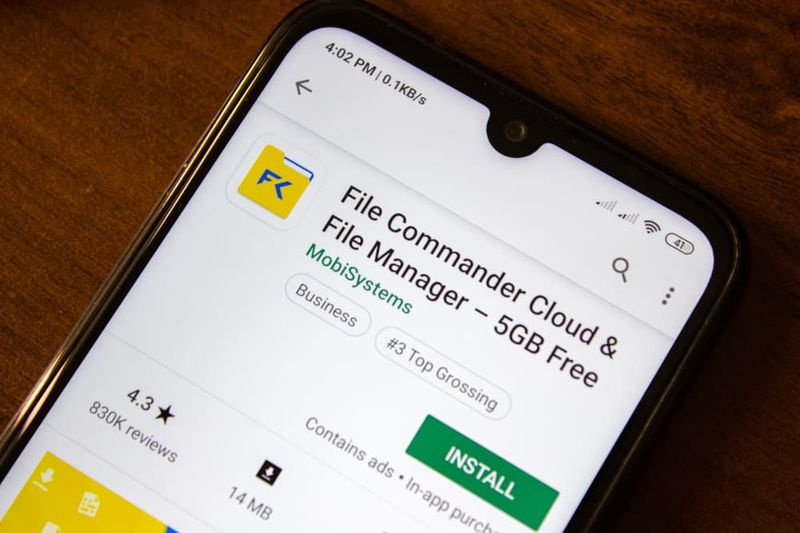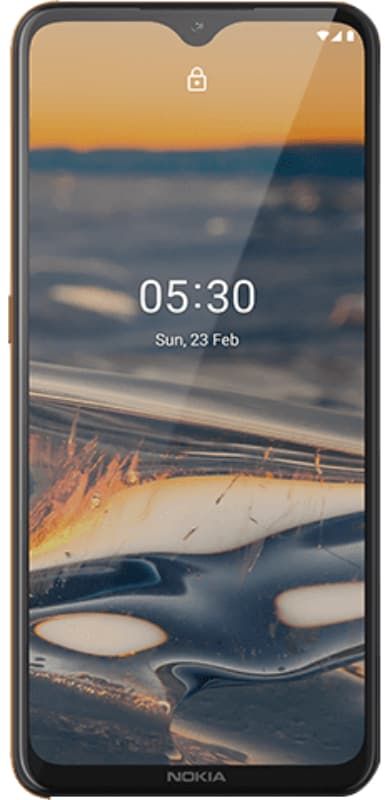Hoe u de webconsole kunt downloaden Log Chrome in Android
Chrome heeft een webconsole die ongelooflijk handig is voor het debuggen van websites. Het is heel gemakkelijk om het op de desktop te openen, maar de Android-versie van Chrome lijkt er geen te hebben. Het debuggen van websites op een mobiele webbrowser wordt zelfs ingewikkeld. Omdat niet veel browsers een ingebouwde webconsole hebben voor foutopsporing. In dit artikel gaan we het hebben over het downloaden van de webconsolelogboek Chrome in Android. Laten we ermee beginnen!
Als u echter Chrome op uw Android-apparaat gebruikt, kunt u het consolelogboek voor elke site ophalen. De enige vangst is dat je er ook je bureaublad voor moet gebruiken. Alles kan hier; Windows, Linux of macOS, maar u moet de Chrome-browser op uw bureaublad hebben geïnstalleerd.
mee6 bot duidelijke chat
Webconsolelogboek Chrome Op uw Android-telefoon
Op je Android-telefoon moet je drie dingen doen;
- Installeren Chrome .
- Schakel ontwikkelaarsopties in. U kunt dit doen door naar de app Instellingen te gaan, Systeem te zoeken en zeven keer op het buildnummer te tikken.
- Schakel USB foutosporing aan. Doorloop de ontwikkelaarsopties en schakel daar USB-foutopsporing in.
- Zodra u al het bovenstaande heeft gedaan, opent u Chrome op uw telefoon en verbindt u uw telefoon met uw computer via de datakabel. Sta USB-foutopsporing op uw telefoon toe als u daarom wordt gevraagd. Ga naar de website die u wilt debuggen.
Webconsolelogboek Chrome Op uw bureaublad
Open Chrome op uw bureaublad. Plak het volgende in de URL-balk en tik op Enter.
chrome://inspect/#devices
Je Android-telefoon wordt hier weergegeven. Klik op de optie Inspecteren onder het tabblad waarvoor u de webconsole wilt bekijken.
Er wordt een nieuw venster geopend. U kunt communiceren met de Chrome-browser op uw Android-telefoon via het linkerdeelvenster in dit venster of u kunt ermee communiceren op uw apparaat, zolang u deze niet loskoppelt van uw computer.
Rechtsonder zie je de console ervoor. Als u klaar bent met de interactie en klaar bent om het consolelogboek op te slaan, klikt u met de rechtermuisknop in de console en selecteert u de optie Opslaan. Het logbestand wordt opgeslagen als een LOG-bestand, maar het kan worden bekeken met elke teksteditor van uw keuze.
Dit werkt alleen tussen Chrome-browsers en niet tussen op Chromium gebaseerde browsers. Op Chromium gebaseerde browsers hebben mogelijk een interne pagina voor apparaten, maar de kans dat Chrome wordt gedetecteerd op uw Android-telefoon of een andere browser op uw Android-telefoon, is vrij klein. Als je een website op een bepaalde op Chromium gebaseerde browser moet testen, kun je deze truc proberen en kijken of je geluk hebt, maar het is voor het grootste deel een Chrome-functie.
Conclusie
Oké, dat waren allemaal mensen! Ik hoop dat je dit artikel in Web Console Log Chrome leuk vindt en dat je het nuttig vindt. Geef ons uw feedback hierover. Ook als jullie nog vragen hebben met betrekking tot dit artikel. Laat het ons dan weten in de comments hieronder. We komen spoedig bij u terug.
Een fijne dag verder!
hoe toetsenbordmacro's te gebruiken
Zie ook: Gebruikershandleiding over wifi-geactiveerde garageopener